|

Ringrazio Vika per avermi permesso di tradurre i suoi tutorial
qui puoi trovare qualche risposta ai tuoi dubbi. Se l'argomento che ti interessa non č presente, ti prego di segnalarmelo. Questo tutorial č stato scritto in PSP X4, ma puň essere eseguito anche con le altre versioni di PSP. Per tradurlo, l'ho eseguito con PSP X. Occorrente: Tube a scelta. Scrapset di Molemina "Autumn breeze" http://moleminka.blogspot.be/ qui Free cluster Steampunkt 4 di Babbelstubb/Crazy Fantasy http://www.psp-pi-bastelschule-babbelstubb.de/index.php?page=DownloadDBView&categoryID=81 qui Maschera Moonbeamsandspiderwebs Mask 23 http://moonbeamsandspiderwebs.blogspot.be/search/label/Masks qui Il resto del materiale qui Il tube č di Gabry. Metti la maschera nella cartella Maschere. 1. Apri una nuova immagine nera 700 x 700 pixels. 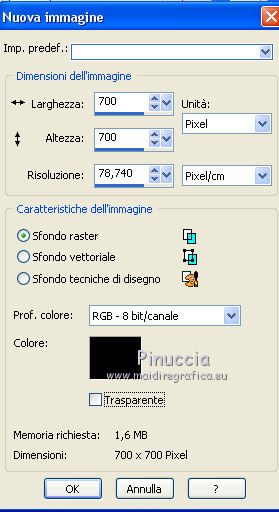 2. Apri AutumnBreeze_MoleminaScrap_el (32). Immagine>Ridimensiona, 2 volte al 50%, tutti i livelli selezionato. Modifica>Copia. Torna al tuo lavoro e vai a Modifica>Incolla come nuovo livello. Sposta  l'elemento in basso. l'elemento in basso.Abbassa l'opacitŕ di questo livello al 60%. 3. Apri AutumnBreeze_MoleminaScrap_pp14 Immagine>Ridimensiona, 2 volte al 50% e una volta all'85%, tutti i livelli selezionato. Modifica>Copia. Torna al tuo lavoro e vai a Modifica>Incolla come nuovo livello. 4. Livelli>Carica/Salva maschera>Carica maschera da disco. Cerca e carica la maschera MB and SW Mask 23. 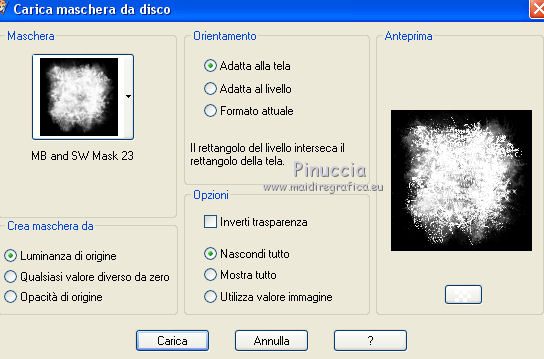 Livelli>Elimina e rispondi sě alla domanda unire la maschera nel livello corrente.  Livelli>Unisci>Unisci gruppo. 5. Apri AutumnBreeze_MoleminaScrap_el (28). Immagine>Ridimensiona, 2 volte al 50%, tutti i livelli selezionato. Modifica>Copia. Torna al tuo lavoro e vai a Modifica>Incolla come nuovo livello. Sposta  l'elemento in basso. l'elemento in basso.6. Apri AutumnBreeze_MoleminaScrap_el (29). Immagine>Ridimensiona, 2 volte al 50%, tutti i livelli selezionato. Modifica>Copia. Torna al tuo lavoro e vai a Modifica>Incolla come nuovo livello. Sposta  anche questo elemento in basso. anche questo elemento in basso.7. Apri Steampunk4_cluster e vai a Modifica>Copia. Torna al tuo lavoro e vai a Modifica>Incolla come nuovo livello. 8. Apri AutumnBreeze_MoleminaScrap_pp14. Immagine>Ridimensiona, 2 volte al 50% e 2 volte al 75%, tutti i livelli selezionato. Modifica>Copia. Torna al tuo lavoro e vai a Modifica>Incolla come nuovo livello. Livelli>Disponi>Sposta giů. 9. Attiva lo strumento Gomma  e cancella le parti della carta esterne alla cornice. 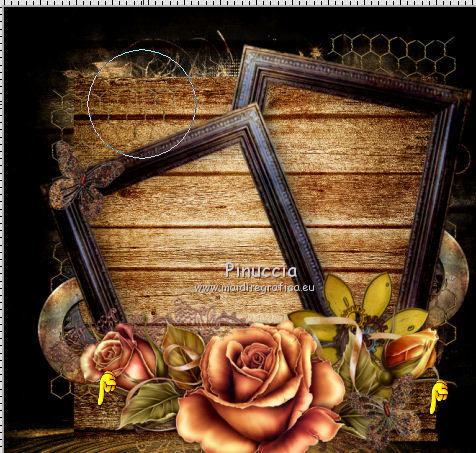 10. Attiva il livello Raster 4. Livelli>Duplica. 11. Apri il tuo tube e vai a Modifica>Copia. Torna al tuo lavoro e vai a Modifica>Incolla come nuovo livello. Posiziona  il tube con il viso al centro della cornice. il tube con il viso al centro della cornice.Livelli>Disponi>Sposta giů. 12. Attiva lo strumento Gomma  e cancella le parti del tube esterne alla cornice. 13. Effetti>Effetti 3D>Sfalsa ombra, colore nero. 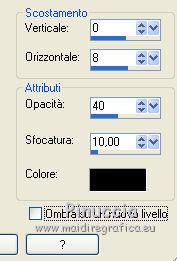 14. Attiva il livello copia di Raster 4. 15. Cancella  le parti della cornice che coprono il tube. le parti della cornice che coprono il tube.16. Effetti>Effetti 3D>Sfalsa ombra, colore nero.  17. Apri AutumnBreeze_MoleminaScrap_el (36). Immagine>Ridimensiona, 3 volte al 50%, tutti i livelli selezionato. Modifica>Copia. Torna al tuo lavoro e vai a Modifica>Incolla come nuovo livello. Spostalo  in alto a sinistra della cornice. in alto a sinistra della cornice.18. Livelli>Duplica. Immagine>Rifletti. Sposta  questo elemento in basso a destra. questo elemento in basso a destra.19. Livelli>Unisci>Unisci giů. Effetti>Effetti 3D>Sfalsa ombra, colore nero.  20. Livelli>Disponi>Sposta giů - 2 volte. 21. Attiva il livello copia di Raster 4. Apri autumn_breeze_wordart_Vika e vai a Modifica>Copia. Torna al tuo lavoro e vai a Modifica>Incolla come nuovo livello. Spostalo  in basso a destra. in basso a destra.22. Aggiungi il tuo nome e/o il tuo watermark su un nuovo livello. 23. Livelli>Unisci>Unisci tutto e salva in formato jpg.  Se hai problemi o dubbi, o trovi un link non funzionante, o anche soltanto per un saluto, scrivimi.
22 Settembre 2013 |